|
AMARI


Grazie Annie per il permesso di tradurre i tuoi tutorial

qui puoi trovare qualche risposta ai tuoi dubbi.
Se l'argomento che ti interessa non è presente, ti prego di segnalarmelo.
Questo tutorial è stato scritto con PSP2020 e tradotto con PSP7, ma può essere realizzato anche con le altre versioni di PSP.
Dalla versione X4, il comando Immagine>Rifletti è stato sostituito con Immagine>Capovolgi in orizzontale,
e il comando Immagine>Capovolgi con Immagine>Capovolgi in verticale.
Nelle versioni X5 e X6, le funzioni sono state migliorate rendendo disponibile il menu Oggetti.
Con il nuovo X7 sono tornati i comandi Immagine>Rifletti e Immagine>Capovolgi, ma con nuove funzioni.
Vedi la scheda sull'argomento qui
 traduzione in francese qui traduzione in francese qui
 le vostre versioni qui le vostre versioni qui
Occorrente:

Per i tubes grazie Franie Margot.
Il resto del materiale è di Annie.
(I siti dei creatori del materiale qui)
Filtri:
in caso di dubbi, ricorda di consultare la mia sezione filtri qui
Filters Unlimited 2.0 qui
Alien Skin Eye Candy 5 Impact - Glass, Perspective Shadow qui
Mehdi - Seamless Border 2 qui
Simple - Half Wrap qui
I filtri Simple si possono usare da soli o importati in Filters Unlimited
(come fare vedi qui)
Se un filtro fornito appare con questa icona  deve necessariamente essere importato in Filters Unlimited. deve necessariamente essere importato in Filters Unlimited.

non esitare a cambiare modalità di miscelatura e opacità secondo i colori utilizzati.
Nelle ultime versioni di PSP non c'é il gradiente di primo piano/sfondo (Corel_06_029)
Puoi usare i gradienti delle versioni precedenti.
Trovi qui i gradienti Corel X.
Metti il preset  nella cartella del filtro Alien Skin Eye Candy 5 Impact>Settings>Shadow. nella cartella del filtro Alien Skin Eye Candy 5 Impact>Settings>Shadow.
Cliccando sul file una o due volte (a seconda delle tue impostazioni),
automaticamente il preset si installerà nella cartella corretta.
perché uno o due clic vedi qui

Metti le selezioni nella cartella Selezioni.
Apri le maschere in PSP e minimizzale con il resto del materiale.
1. Apri una nuova immagine trasparente 650 x 500 pixels.
2. Imposta il colore di primo piano con il colore chiaro #259350,
e il colore di sfondo con il colore scuro #7c0238.
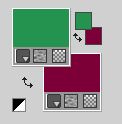
3. Riempi  l'immagine trasparente con il colore di primo piano. l'immagine trasparente con il colore di primo piano.
4. Effetti>Effetti di immagine>Scostamento, colore di sfondo.

5. Effetti>Effetti di immagine>Scostamento, colore di primo piano.

6. Effetti>Plugins>Mehdi - Seamless Border 2.
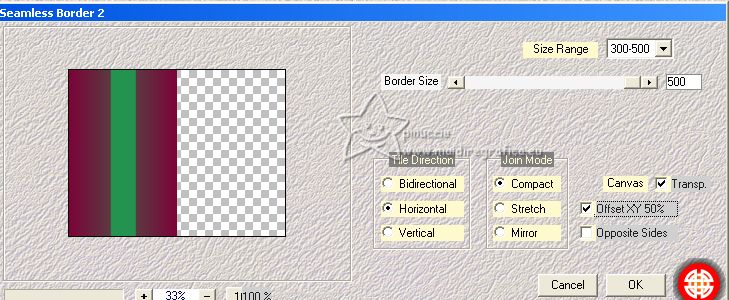
7. Livelli>Duplica.
Immagine>Rifletti.
Livelli>Unisci>Unisci giù.
8. Selezione>Seleziona tutto.
Selezione>Modifica>Contrai - 125 pixels.

Selezione>Innalza selezione a livello.
Selezione>Deseleziona.
9. Effetti>Effetti 3D>Sfalsa ombra, colore nero.

10. Immagine>Ruota per gradi - 90 gradi a destra.

11. Livelli>Duplica.
Immagine>Ruota per gradi, con i settaggi precedenti.

12. Selezione>Seleziona tutto.
Immagine>Aggiungi bordatura, simmetriche non selezionato, colore di sfondo.
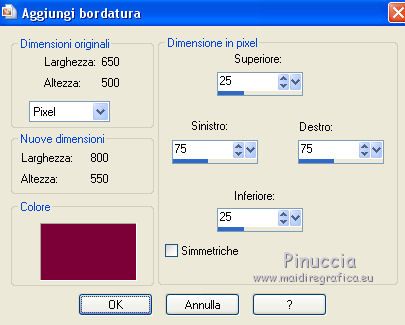
13. Effetti>Effetti di immagine>Motivo unico, con i settaggi standard.

14. Effetti>Effetti 3D>Sfalsa ombra, con i settaggi precedenti.
15. Livelli>Nuovo livello raster.
Riempi  la selezione con il colore di primo piano. la selezione con il colore di primo piano.
16. Selezione>Modifica>Contrai - 2 pixels.
Premi sulla tastiera il tasto CANC 
Selezione>Deseleziona.
17. Livelli>Unisci>Unisci giù.
Risultato
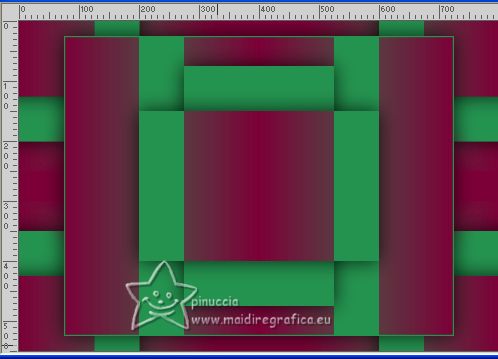
18. Effetti>Effetti di immagine>Motivo unico, orizzontale selezionato

Risultato
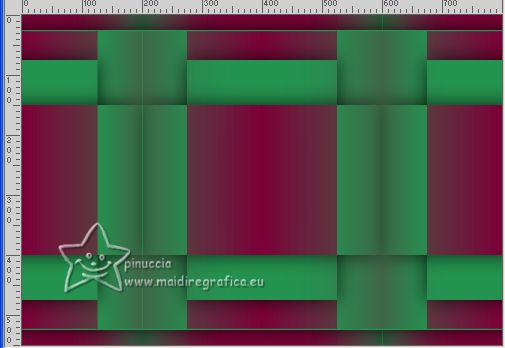
19. Selezione>Seleziona tutto.
Immagine>Aggiungi bordatura, simmetriche non selezionato, colore di primo piano.
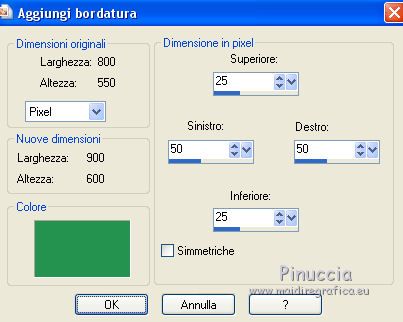
20. Effetti>Effetti 3D>Sfalsa ombra, con i settaggi precedenti.
Selezione>Deseleziona.
21. Effetti>Effetti di immagine>Motivo unico.

22. Imposta il colore di primo piano con un colore differente: #e39e35.
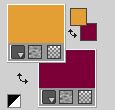
23. Livelli>Nuovo livello raster.
Attiva lo strumento Selezione 
(non importa il tipo di selezione impostato, perché con la selezione personalizzata si ottiene sempre un rettangolo)
clicca sull'icona Selezione personalizzata 
e imposta i seguenti settaggi.

Riempi  la selezione con il colore di primo piano. la selezione con il colore di primo piano.
24. Effetti>Effetti geometrici>Cerchio.

25. Selezione>Immobilizza.
Premi sulla tastiera il tasto CANC.
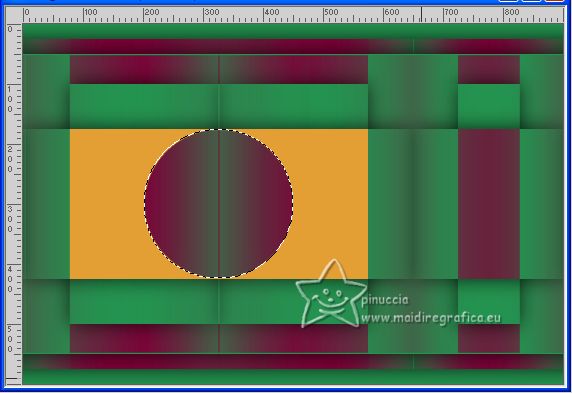
Selezione>Deseleziona.
26. Effetti>Effetti 3D>Sfalsa ombra, con i settaggi precedenti.
27. Livelli>Duplica.
Effetti>Plugins>Simple - Half Wrap.
Questo filtro lavora senza finestra; risultato
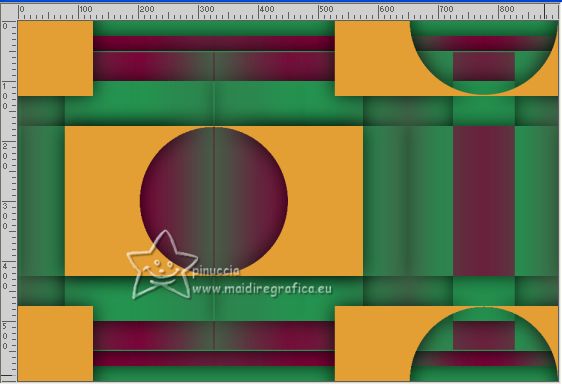
28. Regola>Sfocatura>Sfocatura radiale.
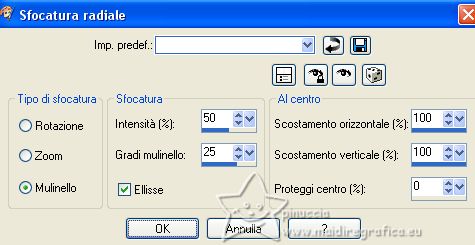
29. Livelli>Duplica.
Immagine>Rifletti.
Immagine>Capovolgi.
30. Imposta nuovamente il colore di primo piano con #259350.
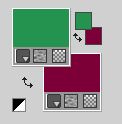
31. Effetti>Effetti di trama>Veneziana, colore di primo piano.

32. Effetti>Effetti di bordo>Aumenta di più.
33. Attiva il livello Raster 2.

Effetti>Effetti di distorsione>Vento - da sinistra, intensità 100.

34. Effetti>Effetti di trama>Veneziana, con i settaggi precedenti.

35. Effetti>Effetti di immagine>Motivo unico, con i settaggi precedenti.

Dovresti avere questo
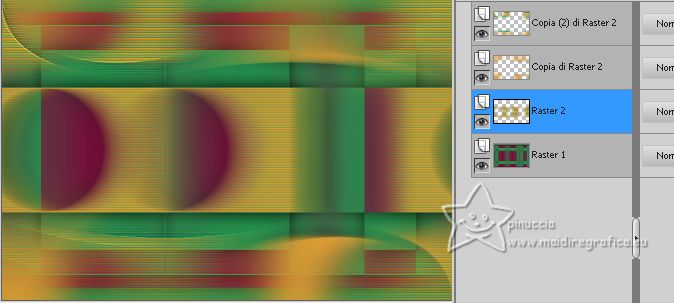
36. Livelli>Unisci>Unisci visibile.
37. Livelli>Nuovo livello raster.
Riempi  il livello con il colore di primo piano. il livello con il colore di primo piano.
38. Livelli>Nuovo livello maschera>Da immagine.
Apri il menu sotto la finestra di origine e vedrai la lista dei files aperti.
Seleziona la maschera cre@nnie-35

Livelli>Unisci>Unisci gruppo.
39. Effetti>Effetti 3D>Sfalsa ombra, con i settaggi precedenti.
40. Effetti>Effetti di bordo>Aumenta di più.
Abbassa l'opacità di questo livello al 60%.
41. Passa il colore di primo piano a Gradiente di primo piano/sfondo, stile Lineare.

42. Livelli>Nuovo livello raster.
Selezione>Carica/Salva selezione>Carica selezione da disco.
Cerca e carica la selezione amari-1-cre@nnie
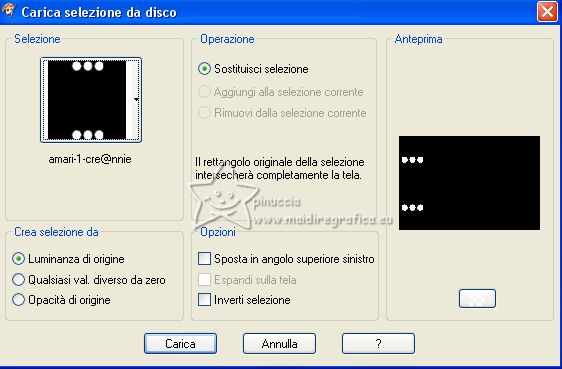
Riempi  la selezione con il gradiente. la selezione con il gradiente.
Selezione>Deseleziona.
43. Effetti>Plugins>Alien Skin Eye Candy 5 Impact - Glass
Seleziona il preset Clear e ok.

44. Livelli>Duplica.
Immagine>Rifletti.
45. Immagine>Aggiungi bordatura, 2 pixels, simmetriche, colore di sfondo.
46. Selezione>Seleziona tutto.
Modifica>Copia
47. Immagine>Aggiungi bordatura, 25 pixels, simmetriche, colore di primo piano.
48. Effetti>Effetti 3D>Sfalsa ombra, con i settaggi precedenti.
Selezione>Deseleziona.
49. Modifica>Incolla come nuovo livello.
50. Regola>Sfocatura>Sfocatura radiale, con i settaggi precedenti.
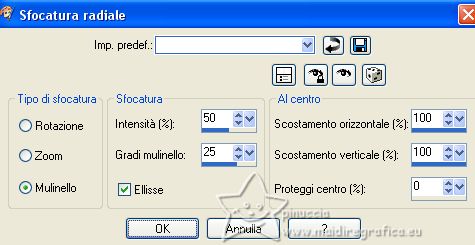
51. Livelli>Nuovo livello maschera>Da immagine.
Apri il menu sotto la finestra di origine
e seleziona la maschera cre@nnie-46

Livelli>Unisci>Unisci gruppo.
Effetti>Effetti di bordo>Aumenta di più.
Effetti>Effetti 3D>Sfalsa ombra, con i settaggi precedenti.
52. Livelli>Nuovo livello raster.
Selezione>Carica/Salva selezione>Carica selezione da disco.
Cerca e carica la selezione amira-2-cre@nnie.

Riempi  la selezione con il gradiente. la selezione con il gradiente.
Selezione>Deseleziona.
Effetti>Effetti di bordo>Aumenta.
53. Effetti>Plugins>Alien Skin Eye Candy 5 Impact - Perspective Shadow.
Seleziona il preset amari-cre@nnie-ps
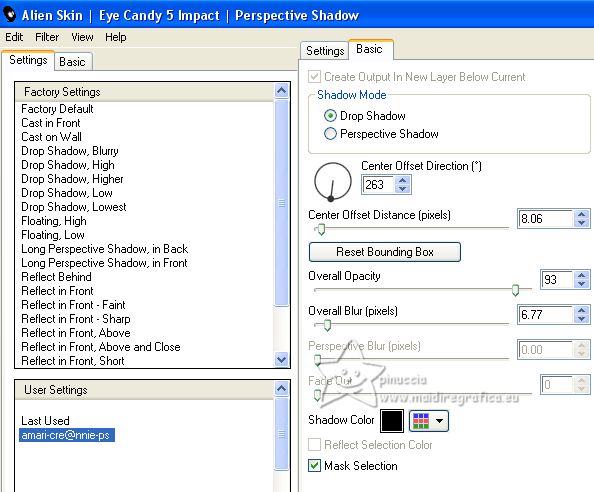
54. Apri il tube woman-2077-franiemargot 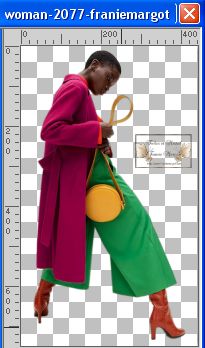
Cancella il watermark e vai a Modifica>Copia.
Torna al tuo lavoro e vai a Modifica>Incolla come nuovo livello.
Immagine>Ridimensiona, all'80%, tutti i livelli non selezionato.
55. Tasto K per attivare lo strumento Puntatore 
e imposta Posizione X: 214,00 e Posizione Y: 69,00.

Effetti>Effetti 3D>Sfalsa ombra, con i settaggi precedenti.
56. Apri il tube objets-752-franiemargot 
Cancella il watermark e vai a Modifica>Copia.
Torna al tuo lavoro e vai a Modifica>Incolla come nuovo livello.
Immagine>Ridimensiona, al 70%, tutti i livelli non selezionato.
57. Imposta Posizione X: 550,00 e Posizione Y: 184,00.
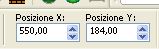
Tasto M per deselezionare lo strumento.
58. Effetti>Effetti 3D>Sfalsa ombra, con i settaggi precedenti.
59. Attiva il livello inferiore.
Selezione>Carica/Salva selezione>Carica selezione da disco.
Cerca e carica la seleziona amari-3-cre@nnie.

60. Regola>Sfocatura>Sfocatura gaussiana, raggio 50.

Selezione>Deseleziona.
61. Firma il tuo lavoro su un nuovo livello.
62. Immagine>Aggiungi bordatura, 1 pixel, simmetriche, colore di sfondo.
63. Immagine>Ridimensiona, 800 pixels di larghezza, tutti i livelli selezionato.
Salva in formato jpg.
Per i tubes di questo esempio grazie Suizabella


Puoi scrivermi se hai problemi o dubbi, o trovi un link che non funziona, o soltanto per un saluto.
16 Giugno 2023

|





